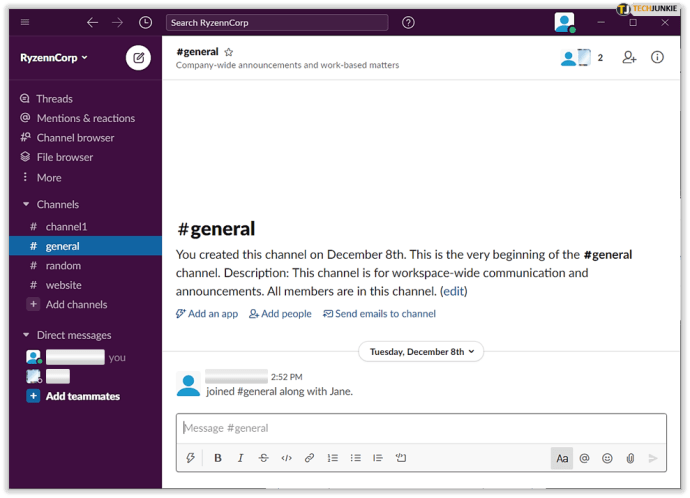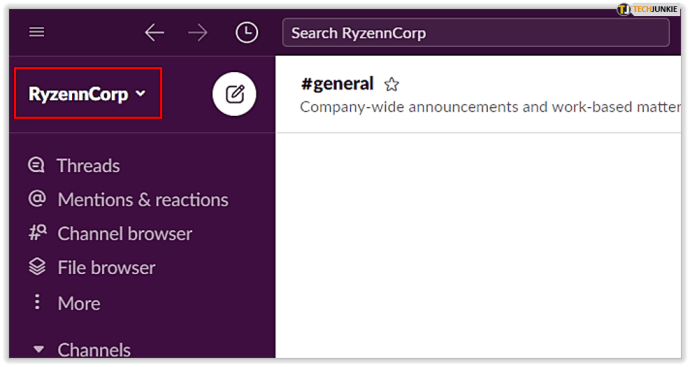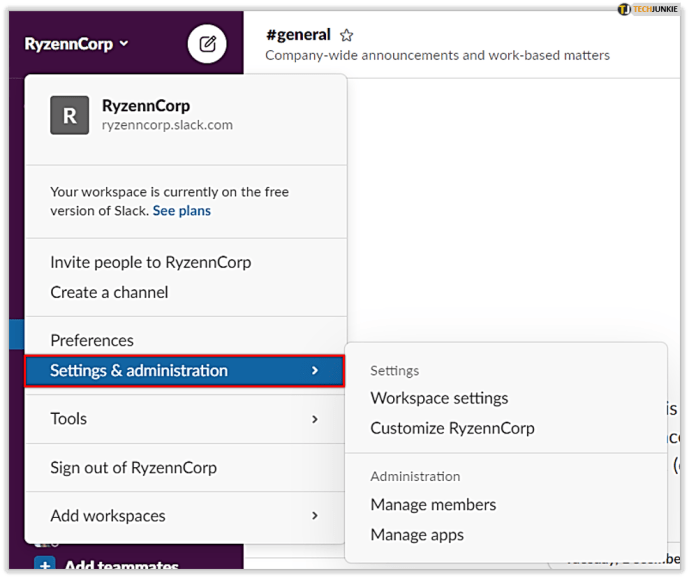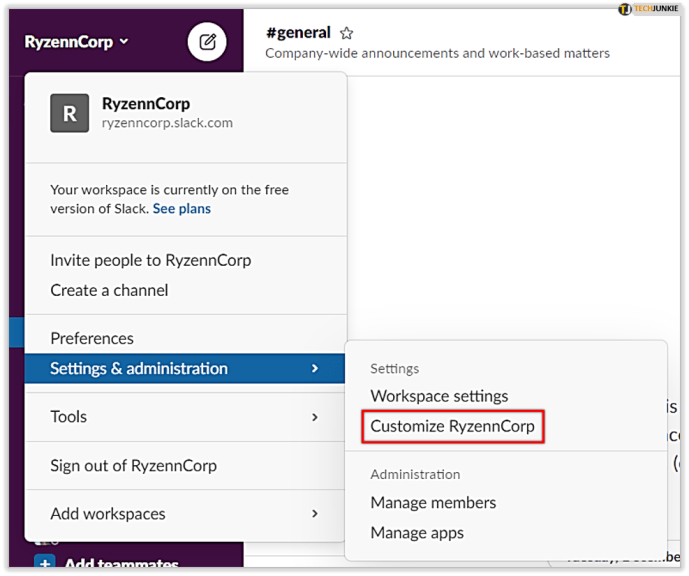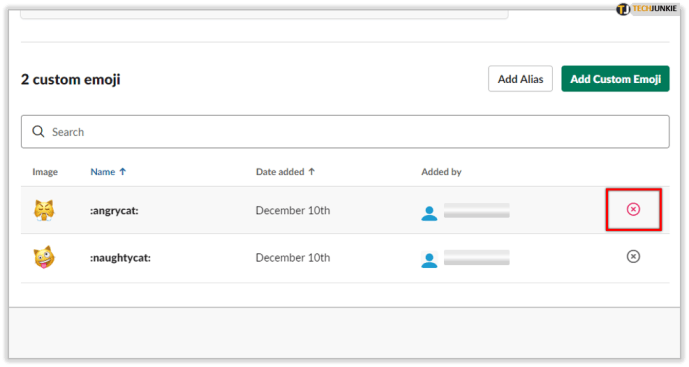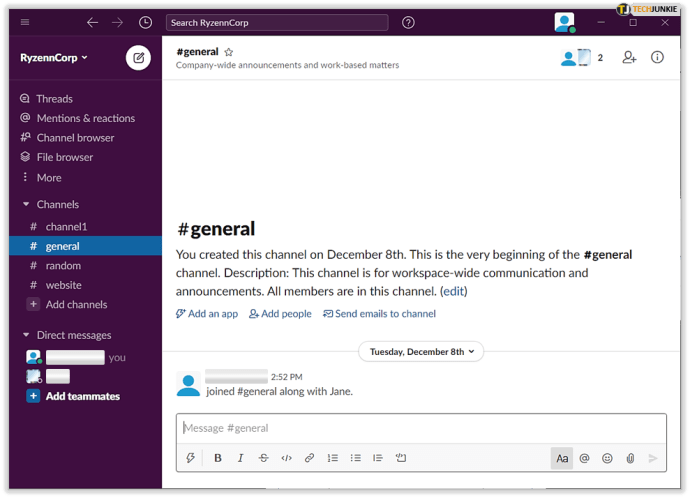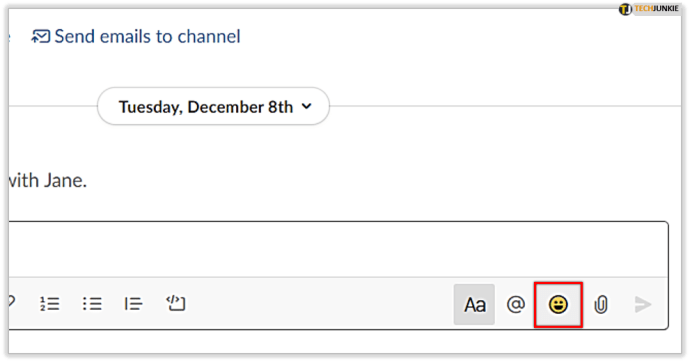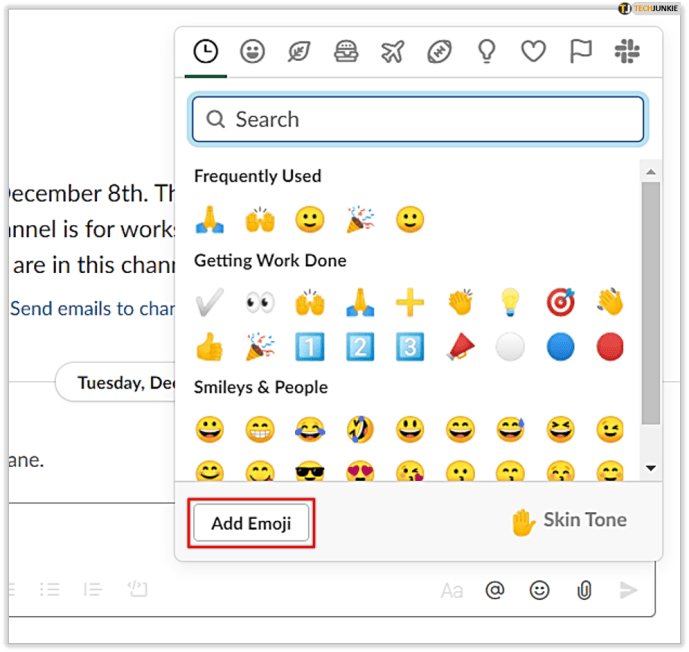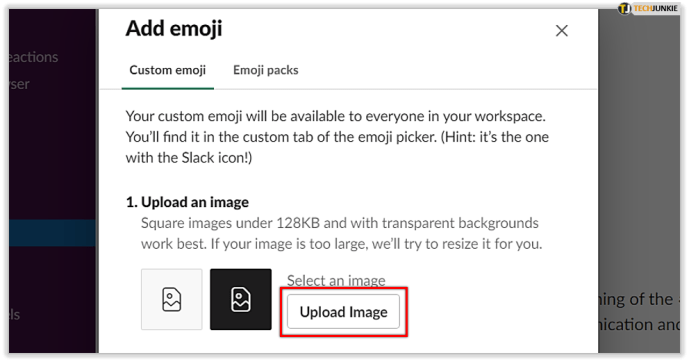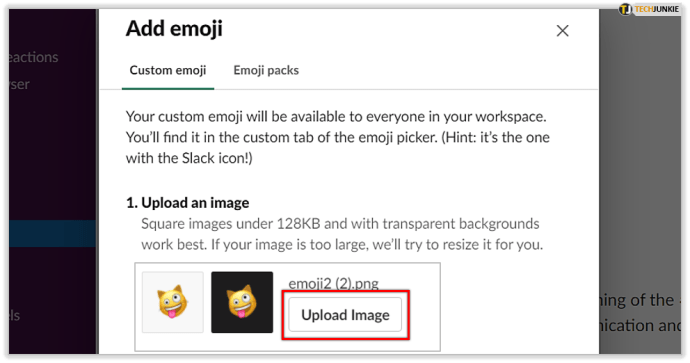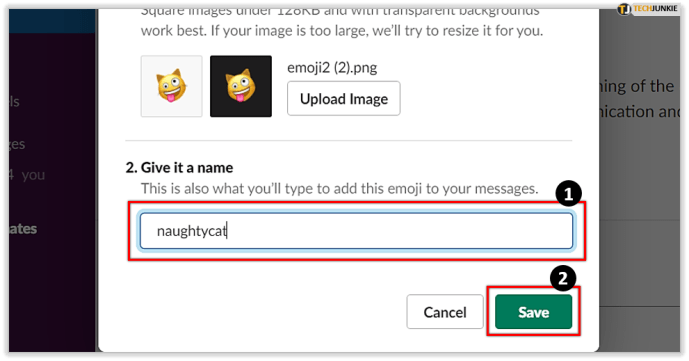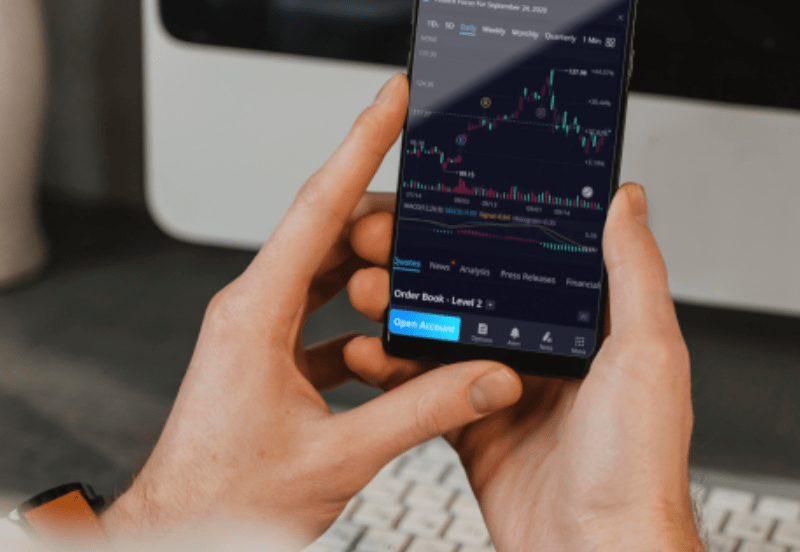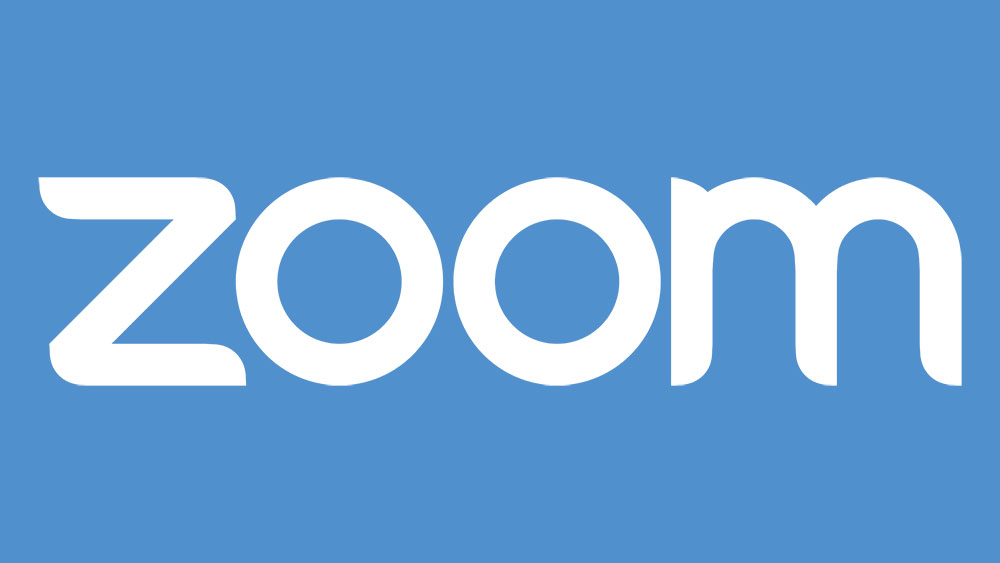Slack è un popolare ufficio virtuale con tutti gli strumenti necessari per aiutare i team remoti a lavorare in modo efficiente. Hai tutto ciò di cui un professionista potrebbe aver bisogno per organizzare progetti e dare ai membri del team avvisi importanti. Tuttavia, Slack ti consente anche di divertirti mentre lavori.

Gli emoji possono aggiungere un po' di colore alle nostre giornate uggiose e usarli in un ambiente professionale è tutt'altro che sbagliato. Ecco perché è fantastico creare un'emoji personalizzata per il tuo spazio di lavoro. E se ti stanchi, puoi eliminarlo rapidamente. Ecco come.
Come rimuovere le emoji personalizzate?
Quando desideri rimuovere un'emoji personalizzata dal tuo ufficio virtuale, puoi farlo in pochi rapidi passaggi. Ricorda, se sei un membro regolare del team, puoi eliminare solo un'emoji che hai creato. I proprietari e gli amministratori, tuttavia, possono rimuovere qualsiasi emoji lo desiderino.
- Apri il tuo browser web, quindi vai al tuo spazio di lavoro Slack. Non puoi rimuovere o creare emoji personalizzati all'interno dell'app mobile, ma puoi usarli lì.
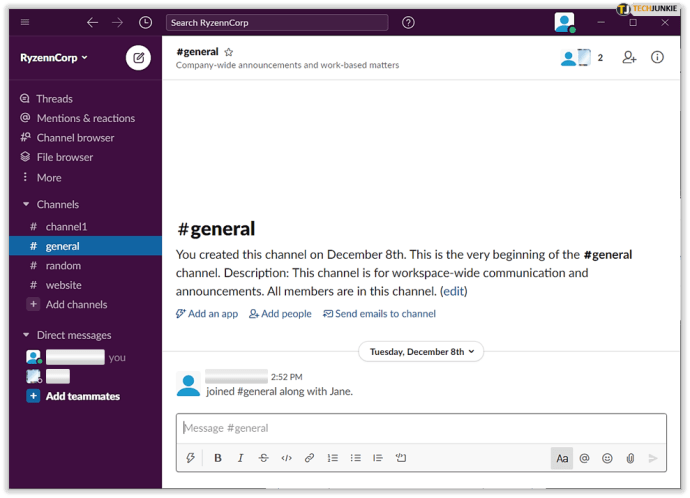
- Seleziona il nome dell'area di lavoro nell'angolo in alto a sinistra.
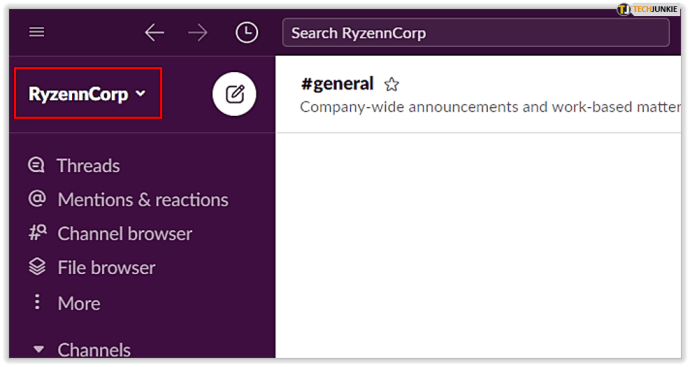
- Scorri per trovare Impostazioni e amministrazione nel menu a discesa.
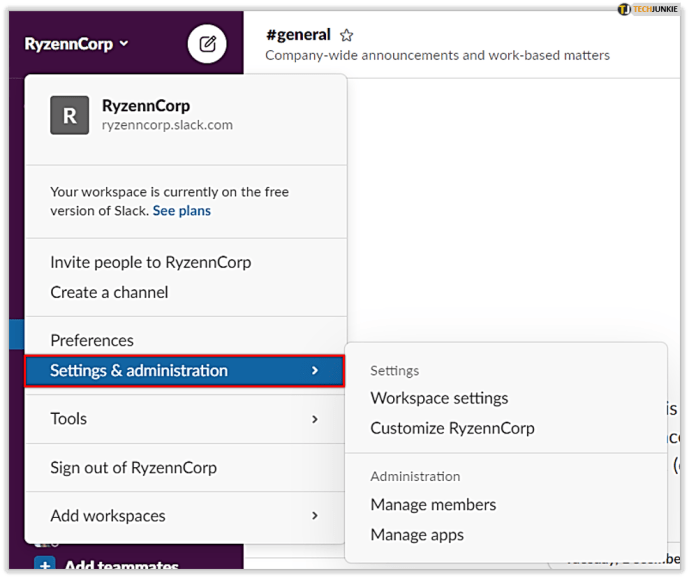
- Da Impostazioni e amministrazione, scegli Personalizza (nome dell'area di lavoro).
Tieni presente che puoi farlo utilizzando l'app desktop, ma una volta che fai clic su Personalizza, verrai reindirizzato al tuo browser.
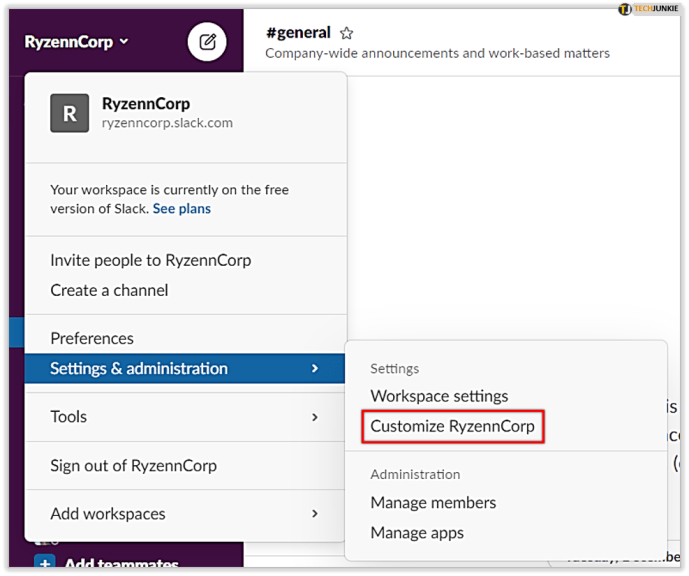
- Vedrai un elenco di emoji personalizzate e dei loro autori. Seleziona quello che desideri eliminare e fai clic sull'icona accanto ad esso.
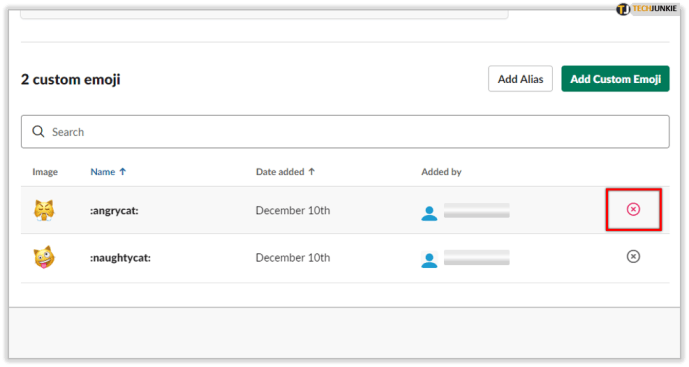
- Fare clic su Elimina emoji.

Se non disponi dell'autorizzazione per eliminare un'emoji, vedrai l'icona di un lucchetto e il seguente messaggio:

Come aggiungere un emoji personalizzato
Se non sai come aggiungere un'emoji in primo luogo, segui le istruzioni:
- Apri Slack in un browser web.
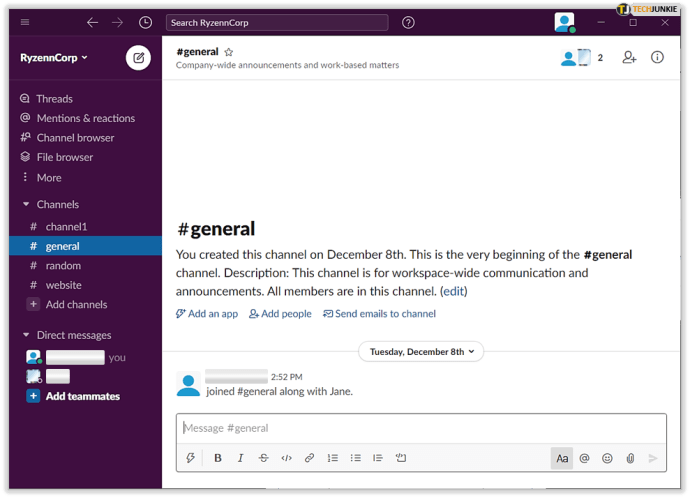
- Passa al campo del messaggio e fai clic sulla faccina sorridente per aprire il selettore di emoji.
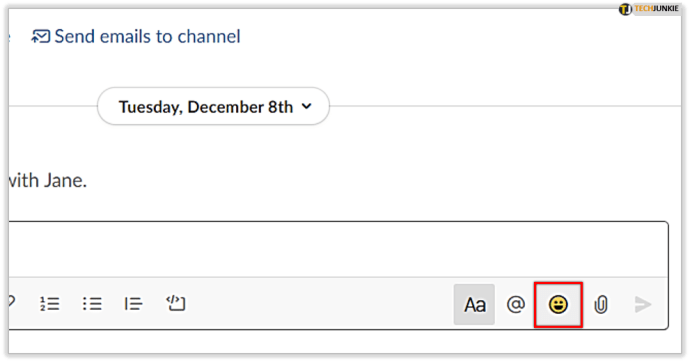
- Seleziona Aggiungi Emoji nell'angolo in basso a sinistra.
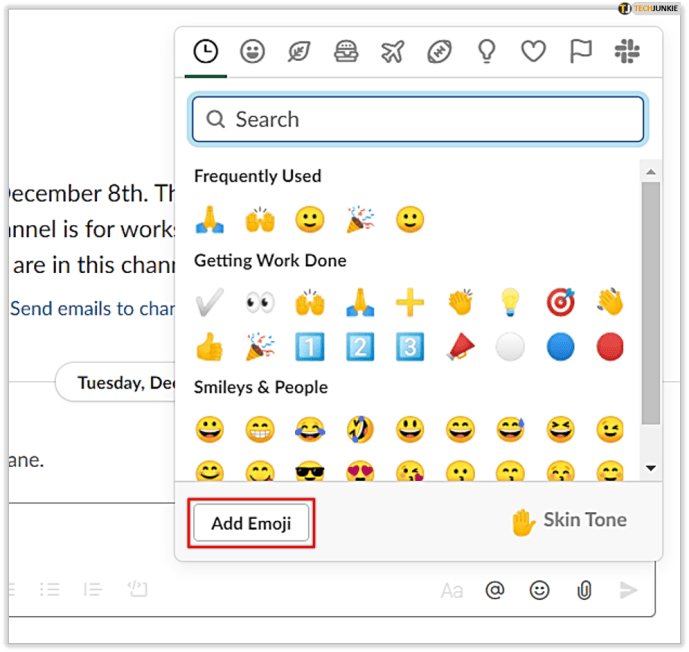
- Scegli Carica immagine e fai clic sul file desiderato.
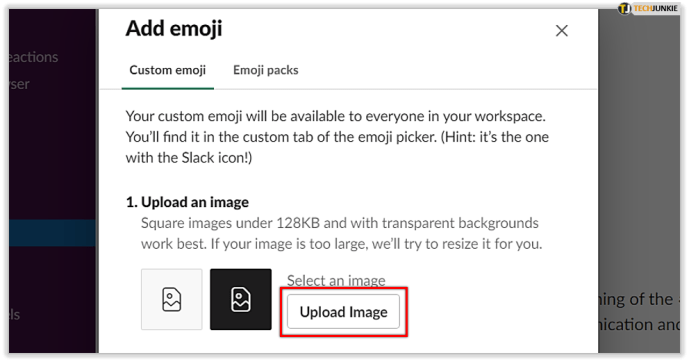
Tieni presente che il file deve essere in formato JPG, PNG o GIF. E non dimenticare che Slack ridimensionerà la tua immagine, quindi assicurati che sia appropriato. Le immagini piccole e quadrate funzionano meglio.
- Fare clic su Carica immagine.
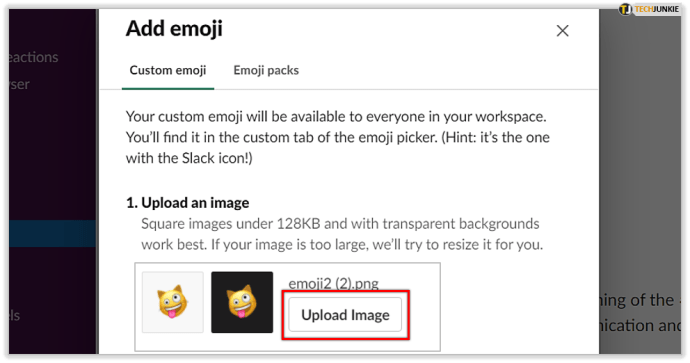
- Dai un nome alla tua nuova emoji e seleziona Salva.
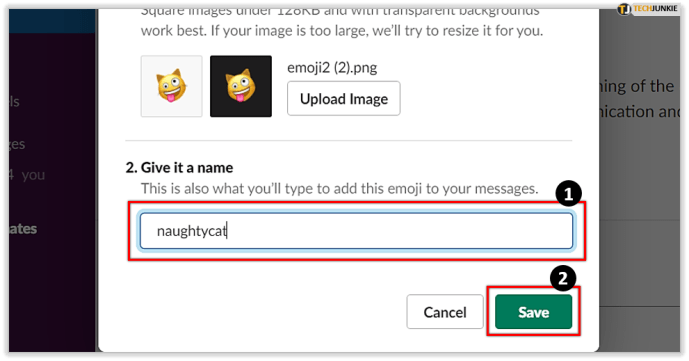
Per vedere tutte le emoji personalizzate, i membri del tuo team hanno aggiunto all'area di lavoro, apri il selettore di emoji, quindi seleziona l'icona Slack nell'angolo in alto a destra.

Come usare gli emoji personalizzati?
Esistono diversi modi per utilizzare gli emoji personalizzati. Puoi aggiungerli ai tuoi messaggi, reagire ai messaggi di altri membri del team o semplificare la copia dei messaggi da un canale all'altro.
Migliora i tuoi messaggi Slack
Gli emoji rendono sicuramente i messaggi un po' più vivaci. Se stai chattando con un collega o se il tuo team ha un canale "divertente" per la chat di raffreddamento dell'acqua, perché no, questo è il posto giusto per un'emoji.
Il menu Emoji
Se stai utilizzando Slack sul tuo computer desktop, vai al campo del messaggio nella parte inferiore dello schermo e fai clic sull'icona della faccina nell'angolo destro. Puoi utilizzare le icone in alto o il campo di ricerca per trovare l'emoji desiderata. Quelli che usi di frequente vengono visualizzati non appena apri questo menu. Per aggiungere l'emoji al tuo messaggio, fai semplicemente clic su di esso.
Se stai utilizzando l'app Slack sul telefono, puoi utilizzare l'emoji dalla tastiera. Puoi anche aprire il menu emoji toccando l'icona della faccina all'interno della finestra del messaggio. Ancora una volta, aggiungi l'emoji scelta al tuo messaggio semplicemente toccandola.

Il codice Emoji
Puoi anche utilizzare i codici emoji standard per inviare un'emoji su Slack. Non è necessario aprire il menu emoji per accedervi: digita ":" e inizia a digitare il codice, ad esempio :tada: o :taxi: per vedere l'emoji corrispondente sopra la finestra del messaggio. Se è quello che stai cercando, fai clic o toccalo per aggiungerlo al tuo messaggio.
Se non conosci il codice dell'emoji che desideri aggiungere al messaggio, inserisci ":" e la lettera con cui pensi che il codice possa iniziare. Tuttavia, quando non conosci il codice, è probabilmente più facile trovare un'emoji in base alla categoria.

Aggiungi reazioni
Puoi usare le emoji per reagire ai messaggi degli altri membri del team. A volte è il modo più rapido per rispondere e mantenere la conversazione ordinata e concisa. Digitando "OK!" sembra ridondante se puoi semplicemente aggiungere una reazione: pollice in alto o un'emoji simile che trasmette il messaggio giusto.
Se stai aggiungendo una reazione dal desktop, vai al messaggio, quindi fai clic sull'icona Aggiungi una reazione che viene visualizzata. Fai clic sull'emoji desiderata e il gioco è fatto.
Se stai aggiungendo una reazione da un dispositivo mobile, tocca il messaggio a cui vuoi reagire e tieni premuto. Tocca Aggiungi una reazione e scegli l'emoji che desideri aggiungere.

Crea Reacji
Se colleghi l'app Reacji Channeler a Slack, le reazioni emoji ti consentono anche di copiare i messaggi da un canale all'altro. Ricorda solo che i canali devono essere pubblici.
Si consiglia di creare un'emoji personalizzata per questo scopo. Il tuo team verrà informato che hai impostato un nuovo reacji e sarà in grado di usarlo.
Una volta installato Reacji Channeler dalla Slack Directory e aggiunto all'app Slack, devi solo inserire quanto segue: /reacji-channeler:emojicode:#channelname e sei pronto. La prossima volta che qualcuno reagisce a un messaggio con l'emoji che hai scelto, apparirà automaticamente sul canale designato.

La lingua che tutti capiscono
Gli emoji sono come un linguaggio universale che tutti capiscono. Sono disponibili in quasi tutte le app attuali e hanno molti scopi. Come su Slack, gli emoji possono persino copiare i tuoi messaggi su più canali. Se probabilmente dovresti crearne uno personalizzato per questo, per evitare di copiare troppi messaggi irrilevanti.
Questo articolo ti ha aiutato a imparare come eliminare o creare un'emoji personalizzata? Sapevi già che potresti usare un'emoji personalizzata come reacji? Fatecelo sapere nella sezione commenti qui sotto.